USB OPEL ASTRA K 2020 Manuale del sistema Infotainment (in Italian)
[x] Cancel search | Manufacturer: OPEL, Model Year: 2020, Model line: ASTRA K, Model: OPEL ASTRA K 2020Pages: 93, PDF Dimensioni: 5.77 MB
Page 6 of 93

6IntroduzioneIntroduzioneAvviso
Il presente manuale descrive tutte le opzioni e le funzioni disponibili per i
vari sistemi Infotainment. Certe
descrizioni, comprese quelle per le
funzioni di menu e del display,
potrebbero non essere valide per
questo modello di veicolo, specifiche
nazionali, equipaggiamento o
accessori particolari.
Per ulteriori informazioni, compresi
dei video, visitare il nostro sito web.
Informazioni importanti sul
funzionamento e la sicurezza
stradale9 Avvertenza
Il sistema Infotainment va usato in
modo tale che si possa guidare
con sicurezza il veicolo in tutte le
circostanze. In caso di dubbio,
arrestare il veicolo e usare il
sistema Infotainment a veicolo
fermo.
Ricezione radio
La ricezione radio può risultare
compromessa da disturbi statici,
rumore, distorsioni o perdita della
ricezione stessa a causa di:
● variazioni di distanza dal trasmet‐
titore
● interferenze dovute alle onde radio riflesse e
● oscuramenti
Multimedia
Multimedia Navi Pro
! Premere per tornare alla
schermata iniziale.
f Radio: Premere per
effettuare la ricerca rapida
della stazione o il canale
precedente con il segnale
più forte.
USB / musica: Premere
per tornare all'inizio del
brano / al brano
precedente. Premere e
tenere premuto per il
riavvolgimento rapido.
) Con il sistema spento,
premere per attivarlo.
Tenere premuto per spegnerlo.
Quando attivato, premere
per silenziare il sistema.
Premere di nuovo per
desilenziare il sistema.
Girare per aumentare o
diminuire il volume.
Page 7 of 93
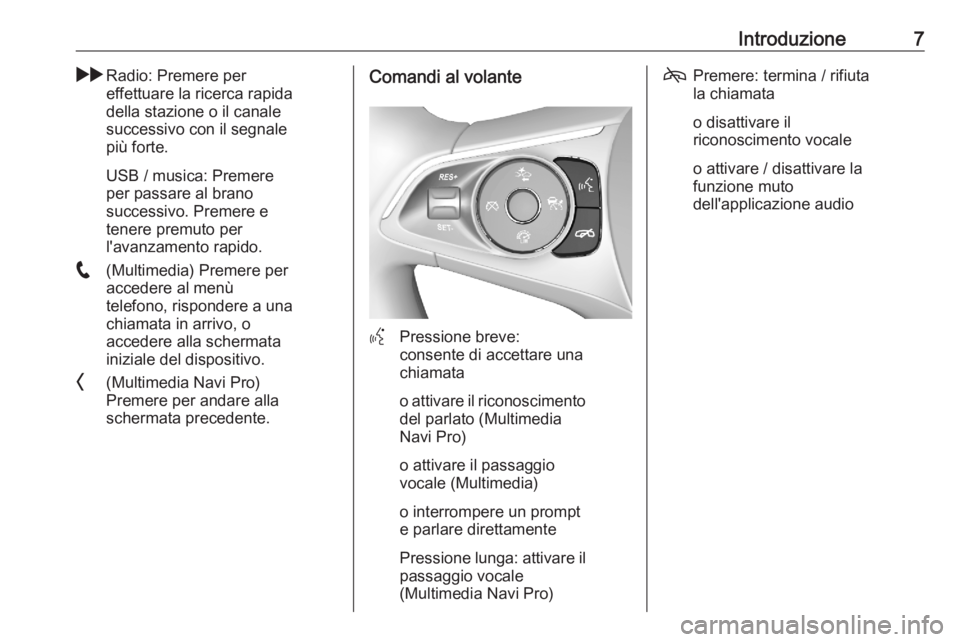
Introduzione7gRadio: Premere per
effettuare la ricerca rapida
della stazione o il canale
successivo con il segnale
più forte.
USB / musica: Premere
per passare al brano
successivo. Premere e
tenere premuto per
l'avanzamento rapido.
w (Multimedia) Premere per
accedere al menù
telefono, rispondere a una
chiamata in arrivo, o
accedere alla schermata
iniziale del dispositivo.
O (Multimedia Navi Pro)
Premere per andare alla
schermata precedente.Comandi al volante
Y Pressione breve:
consente di accettare una
chiamata
o attivare il riconoscimento del parlato (Multimedia
Navi Pro)
o attivare il passaggio
vocale (Multimedia)
o interrompere un prompt
e parlare direttamente
Pressione lunga: attivare il
passaggio vocale
(Multimedia Navi Pro)
7 Premere: termina / rifiuta
la chiamata
o disattivare il
riconoscimento vocale
o attivare / disattivare la
funzione muto
dell'applicazione audio
Page 15 of 93
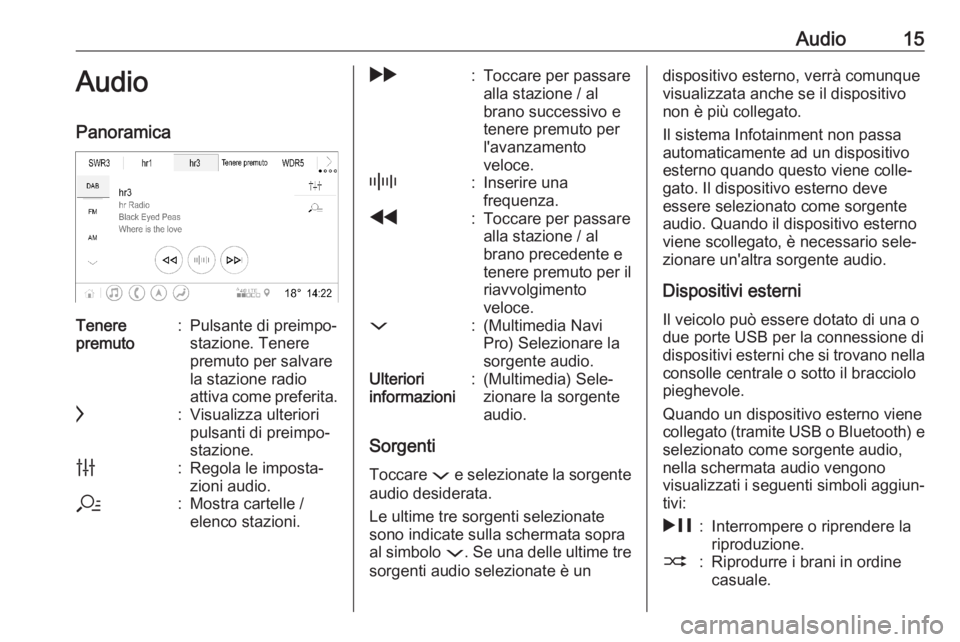
Audio15AudioPanoramicaTenere
premuto:Pulsante di preimpo‐
stazione. Tenere
premuto per salvare
la stazione radio
attiva come preferita.c:Visualizza ulteriori
pulsanti di preimpo‐
stazione.b:Regola le imposta‐
zioni audio.a:Mostra cartelle /
elenco stazioni.g:Toccare per passare
alla stazione / al
brano successivo e
tenere premuto per
l'avanzamento
veloce._:Inserire una
frequenza.f:Toccare per passare
alla stazione / al
brano precedente e
tenere premuto per il
riavvolgimento
veloce.::(Multimedia Navi
Pro) Selezionare la
sorgente audio.Ulteriori
informazioni:(Multimedia) Sele‐ zionare la sorgente
audio.
Sorgenti
Toccare : e selezionate la sorgente
audio desiderata.
Le ultime tre sorgenti selezionate
sono indicate sulla schermata sopra al simbolo :. Se una delle ultime tre
sorgenti audio selezionate è un
dispositivo esterno, verrà comunque
visualizzata anche se il dispositivo
non è più collegato.
Il sistema Infotainment non passa
automaticamente ad un dispositivo
esterno quando questo viene colle‐
gato. Il dispositivo esterno deve
essere selezionato come sorgente
audio. Quando il dispositivo esterno
viene scollegato, è necessario sele‐
zionare un'altra sorgente audio.
Dispositivi esterniIl veicolo può essere dotato di una o
due porte USB per la connessione di
dispositivi esterni che si trovano nella
consolle centrale o sotto il bracciolo
pieghevole.
Quando un dispositivo esterno viene
collegato (tramite USB o Bluetooth) e
selezionato come sorgente audio,
nella schermata audio vengono
visualizzati i seguenti simboli aggiun‐
tivi:&:Interrompere o riprendere la
riproduzione.2:Riprodurre i brani in ordine
casuale.
Page 29 of 93

Telefono29Far scorrere l'elenco e selezionare
Apple CarPlay o Android Auto .
Assicurarsi che l'applicazione rispet‐
tiva sia attivata.
Collegamento del telefono
cellulare
Connettere lo smartphone alla porta
USB mediante un cavo originale
fornito dal produttore del dispositivo.
Ritorno alla schermata
Infotainment
Premere !.
Page 30 of 93
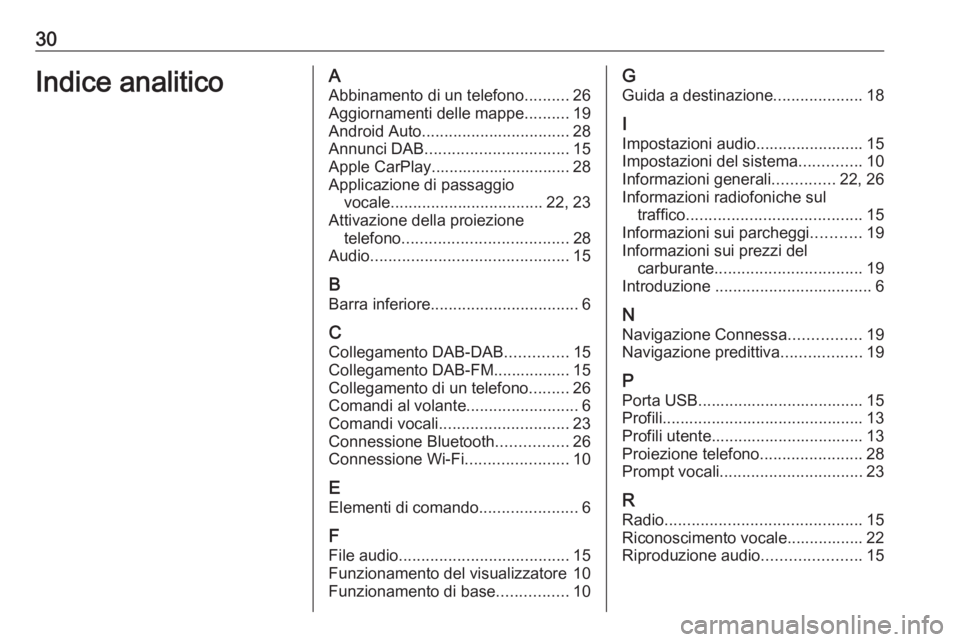
30Indice analiticoAAbbinamento di un telefono ..........26
Aggiornamenti delle mappe ..........19
Android Auto ................................. 28
Annunci DAB ................................ 15
Apple CarPlay............................... 28
Applicazione di passaggio vocale .................................. 22, 23
Attivazione della proiezione telefono ..................................... 28
Audio ............................................ 15
B Barra inferiore ................................. 6
C
Collegamento DAB-DAB ..............15
Collegamento DAB-FM................. 15
Collegamento di un telefono .........26
Comandi al volante .........................6
Comandi vocali ............................. 23
Connessione Bluetooth ................26
Connessione Wi-Fi .......................10
E
Elementi di comando ......................6
F File audio ...................................... 15
Funzionamento del visualizzatore 10
Funzionamento di base ................10G
Guida a destinazione ....................18
I
Impostazioni audio........................ 15 Impostazioni del sistema ..............10
Informazioni generali ..............22, 26
Informazioni radiofoniche sul traffico ....................................... 15
Informazioni sui parcheggi ...........19
Informazioni sui prezzi del carburante ................................. 19
Introduzione ................................... 6
N Navigazione Connessa ................19
Navigazione predittiva ..................19
P Porta USB..................................... 15Profili............................................. 13
Profili utente.................................. 13
Proiezione telefono .......................28
Prompt vocali ................................ 23
R Radio ............................................ 15
Riconoscimento vocale................. 22
Riproduzione audio ......................15
Page 40 of 93
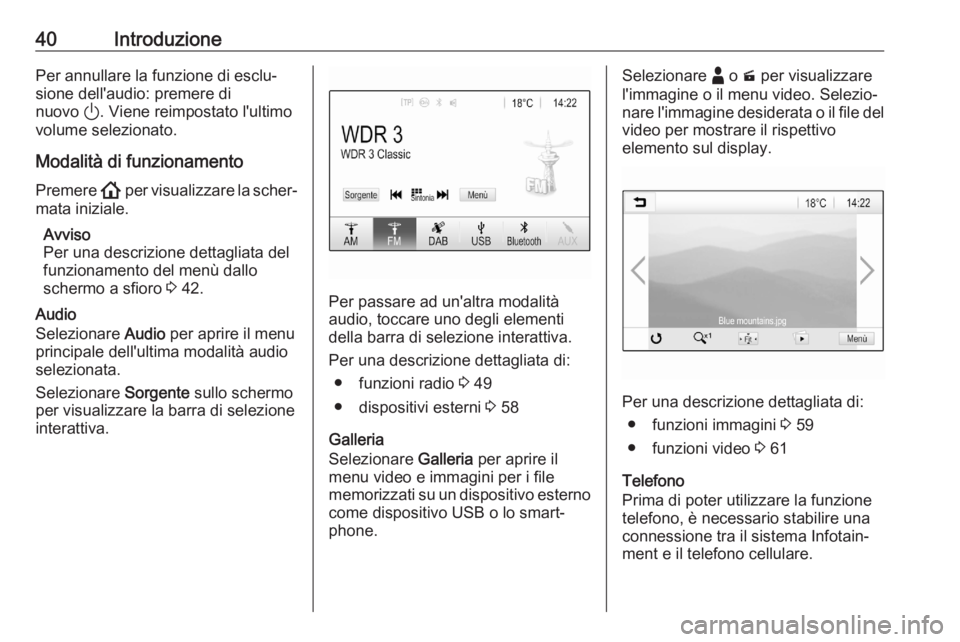
40IntroduzionePer annullare la funzione di esclu‐
sione dell'audio: premere di
nuovo ). Viene reimpostato l'ultimo
volume selezionato.
Modalità di funzionamento
Premere ! per visualizzare la scher‐
mata iniziale.
Avviso
Per una descrizione dettagliata del
funzionamento del menù dallo
schermo a sfioro 3 42.
Audio
Selezionare Audio per aprire il menu
principale dell'ultima modalità audio selezionata.
Selezionare Sorgente sullo schermo
per visualizzare la barra di selezione
interattiva.
Per passare ad un'altra modalità
audio, toccare uno degli elementi
della barra di selezione interattiva.
Per una descrizione dettagliata di: ● funzioni radio 3 49
● dispositivi esterni 3 58
Galleria
Selezionare Galleria per aprire il
menu video e immagini per i file
memorizzati su un dispositivo esterno come dispositivo USB o lo smart‐
phone.
Selezionare - o m per visualizzare
l'immagine o il menu video. Selezio‐
nare l'immagine desiderata o il file del
video per mostrare il rispettivo
elemento sul display.
Per una descrizione dettagliata di:
● funzioni immagini 3 59
● funzioni video 3 61
Telefono
Prima di poter utilizzare la funzione
telefono, è necessario stabilire una
connessione tra il sistema Infotain‐
ment e il telefono cellulare.
Page 48 of 93
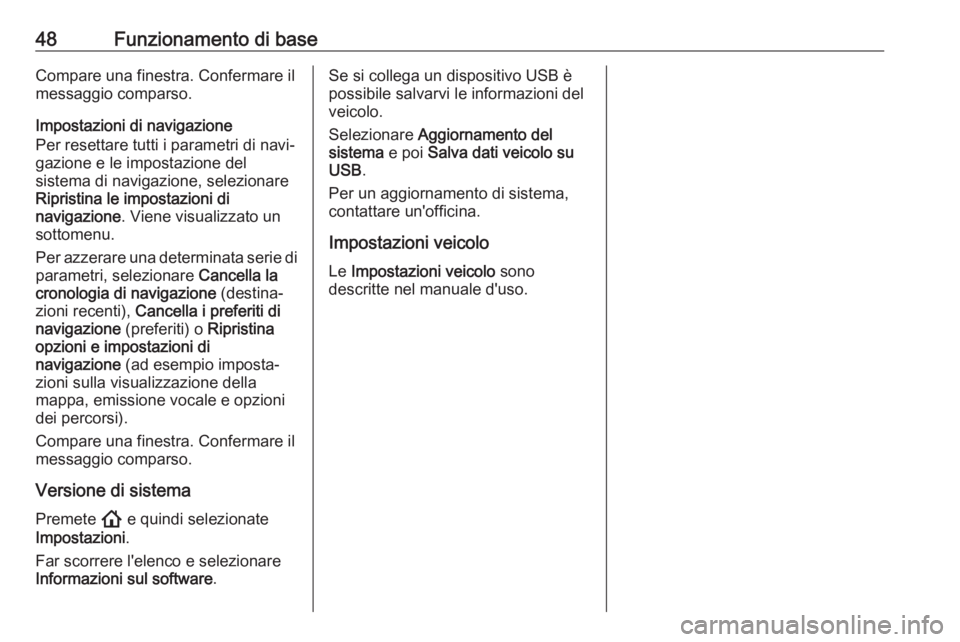
48Funzionamento di baseCompare una finestra. Confermare il
messaggio comparso.
Impostazioni di navigazione
Per resettare tutti i parametri di navi‐
gazione e le impostazione del
sistema di navigazione, selezionare
Ripristina le impostazioni di
navigazione . Viene visualizzato un
sottomenu.
Per azzerare una determinata serie di
parametri, selezionare Cancella la
cronologia di navigazione (destina‐
zioni recenti), Cancella i preferiti di
navigazione (preferiti) o Ripristina
opzioni e impostazioni di
navigazione (ad esempio imposta‐
zioni sulla visualizzazione della
mappa, emissione vocale e opzioni
dei percorsi).
Compare una finestra. Confermare il
messaggio comparso.
Versione di sistema Premete ! e quindi selezionate
Impostazioni .
Far scorrere l'elenco e selezionare
Informazioni sul software .Se si collega un dispositivo USB è
possibile salvarvi le informazioni del
veicolo.
Selezionare Aggiornamento del
sistema e poi Salva dati veicolo su
USB .
Per un aggiornamento di sistema, contattare un'officina.
Impostazioni veicolo Le Impostazioni veicolo sono
descritte nel manuale d'uso.
Page 56 of 93
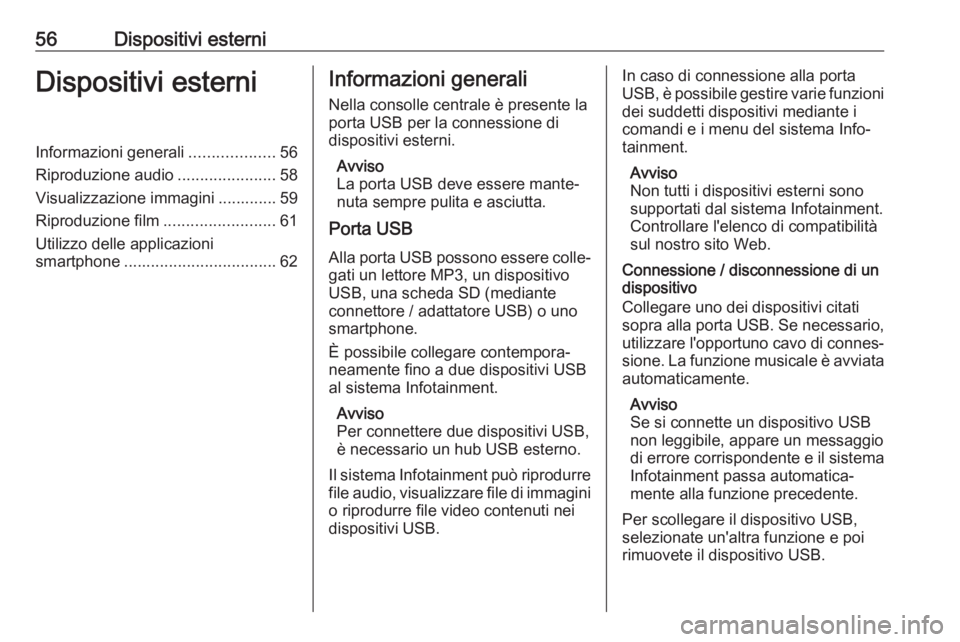
56Dispositivi esterniDispositivi esterniInformazioni generali...................56
Riproduzione audio ......................58
Visualizzazione immagini ............. 59
Riproduzione film .........................61
Utilizzo delle applicazioni
smartphone .................................. 62Informazioni generali
Nella consolle centrale è presente la
porta USB per la connessione di
dispositivi esterni.
Avviso
La porta USB deve essere mante‐
nuta sempre pulita e asciutta.
Porta USB
Alla porta USB possono essere colle‐
gati un lettore MP3, un dispositivo
USB, una scheda SD (mediante
connettore / adattatore USB) o uno
smartphone.
È possibile collegare contempora‐
neamente fino a due dispositivi USB
al sistema Infotainment.
Avviso
Per connettere due dispositivi USB,
è necessario un hub USB esterno.
Il sistema Infotainment può riprodurre
file audio, visualizzare file di immagini o riprodurre file video contenuti nei
dispositivi USB.In caso di connessione alla porta
USB, è possibile gestire varie funzioni
dei suddetti dispositivi mediante i
comandi e i menu del sistema Info‐
tainment.
Avviso
Non tutti i dispositivi esterni sono
supportati dal sistema Infotainment.
Controllare l'elenco di compatibilità
sul nostro sito Web.
Connessione / disconnessione di un dispositivo
Collegare uno dei dispositivi citati
sopra alla porta USB. Se necessario, utilizzare l'opportuno cavo di connes‐
sione. La funzione musicale è avviata automaticamente.
Avviso
Se si connette un dispositivo USB
non leggibile, appare un messaggio
di errore corrispondente e il sistema
Infotainment passa automatica‐
mente alla funzione precedente.
Per scollegare il dispositivo USB,
selezionate un'altra funzione e poi
rimuovete il dispositivo USB.
Page 57 of 93
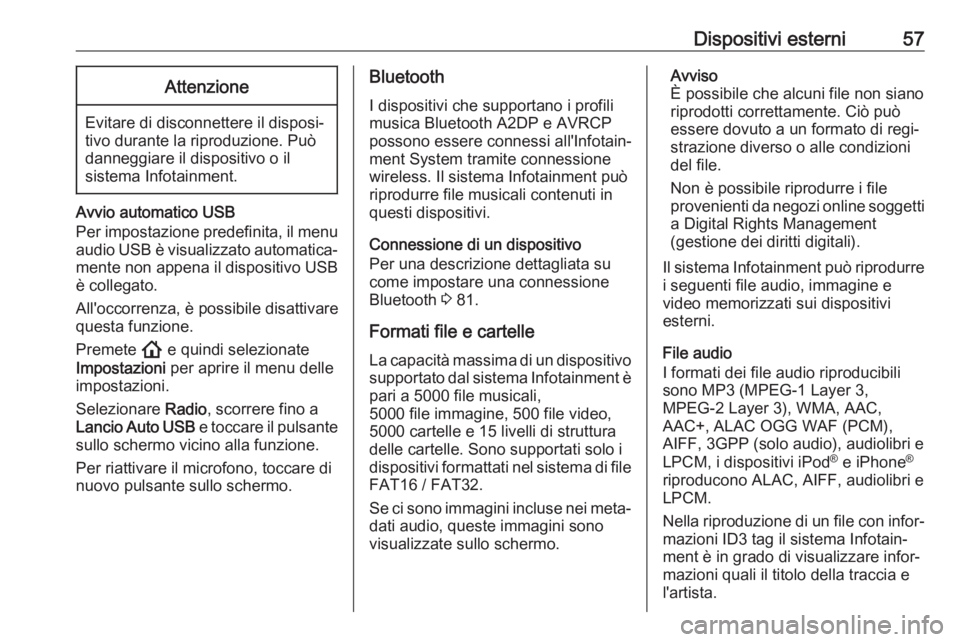
Dispositivi esterni57Attenzione
Evitare di disconnettere il disposi‐
tivo durante la riproduzione. Può
danneggiare il dispositivo o il
sistema Infotainment.
Avvio automatico USB
Per impostazione predefinita, il menu
audio USB è visualizzato automatica‐
mente non appena il dispositivo USB
è collegato.
All'occorrenza, è possibile disattivare
questa funzione.
Premete ! e quindi selezionate
Impostazioni per aprire il menu delle
impostazioni.
Selezionare Radio, scorrere fino a
Lancio Auto USB e toccare il pulsante
sullo schermo vicino alla funzione.
Per riattivare il microfono, toccare di
nuovo pulsante sullo schermo.
Bluetooth
I dispositivi che supportano i profili
musica Bluetooth A2DP e AVRCP
possono essere connessi all'Infotain‐ ment System tramite connessione
wireless. Il sistema Infotainment può
riprodurre file musicali contenuti in
questi dispositivi.
Connessione di un dispositivo
Per una descrizione dettagliata su
come impostare una connessione
Bluetooth 3 81.
Formati file e cartelle La capacità massima di un dispositivo
supportato dal sistema Infotainment è pari a 5000 file musicali,
5000 file immagine, 500 file video,
5000 cartelle e 15 livelli di struttura
delle cartelle. Sono supportati solo i
dispositivi formattati nel sistema di file
FAT16 / FAT32.
Se ci sono immagini incluse nei meta‐
dati audio, queste immagini sono
visualizzate sullo schermo.Avviso
È possibile che alcuni file non siano
riprodotti correttamente. Ciò può
essere dovuto a un formato di regi‐
strazione diverso o alle condizioni
del file.
Non è possibile riprodurre i file
provenienti da negozi online soggetti a Digital Rights Management
(gestione dei diritti digitali).
Il sistema Infotainment può riprodurre i seguenti file audio, immagine e
video memorizzati sui dispositivi
esterni.
File audio
I formati dei file audio riproducibili
sono MP3 (MPEG-1 Layer 3,
MPEG-2 Layer 3), WMA, AAC,
AAC+, ALAC OGG WAF (PCM),
AIFF, 3GPP (solo audio), audiolibri e
LPCM, i dispositivi iPod ®
e iPhone ®
riproducono ALAC, AIFF, audiolibri e
LPCM.
Nella riproduzione di un file con infor‐ mazioni ID3 tag il sistema Infotain‐
ment è in grado di visualizzare infor‐
mazioni quali il titolo della traccia e
l'artista.
Page 58 of 93
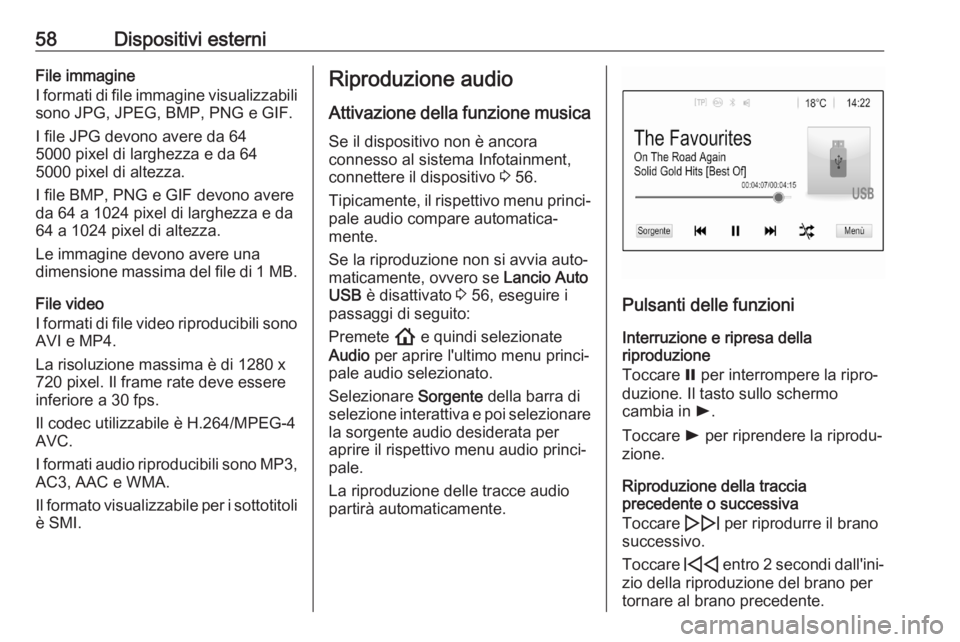
58Dispositivi esterniFile immagine
I formati di file immagine visualizzabili sono JPG, JPEG, BMP, PNG e GIF.
I file JPG devono avere da 64
5000 pixel di larghezza e da 64
5000 pixel di altezza.
I file BMP, PNG e GIF devono avere
da 64 a 1024 pixel di larghezza e da 64 a 1024 pixel di altezza.
Le immagine devono avere una
dimensione massima del file di 1 MB.
File video
I formati di file video riproducibili sono
AVI e MP4.
La risoluzione massima è di 1280 x
720 pixel. Il frame rate deve essere inferiore a 30 fps.
Il codec utilizzabile è H.264/MPEG-4
AVC.
I formati audio riproducibili sono MP3,
AC3, AAC e WMA.
Il formato visualizzabile per i sottotitoli è SMI.Riproduzione audio
Attivazione della funzione musica
Se il dispositivo non è ancora
connesso al sistema Infotainment,
connettere il dispositivo 3 56.
Tipicamente, il rispettivo menu princi‐ pale audio compare automatica‐
mente.
Se la riproduzione non si avvia auto‐
maticamente, ovvero se Lancio Auto
USB è disattivato 3 56, eseguire i
passaggi di seguito:
Premete ! e quindi selezionate
Audio per aprire l'ultimo menu princi‐
pale audio selezionato.
Selezionare Sorgente della barra di
selezione interattiva e poi selezionare la sorgente audio desiderata per
aprire il rispettivo menu audio princi‐
pale.
La riproduzione delle tracce audio partirà automaticamente.
Pulsanti delle funzioni
Interruzione e ripresa della
riproduzione
Toccare = per interrompere la ripro‐
duzione. Il tasto sullo schermo
cambia in l.
Toccare l per riprendere la riprodu‐
zione.
Riproduzione della traccia
precedente o successiva
Toccare e per riprodurre il brano
successivo.
Toccare d entro 2 secondi dall'ini‐
zio della riproduzione del brano per
tornare al brano precedente.